excel2007文件合并的操作教程
时间:2022-10-26 17:29
如果你还不会excel2007文件合并的话,就来下文学习学习excel2007文件合并的操作教程吧,希望可以帮助到大家。
excel2007文件合并的操作教程

双击打开下载好的excel必备工具箱,然后根据需要,勾选安装选项,单击“安装”,就可以进行安装,直至安装完毕:
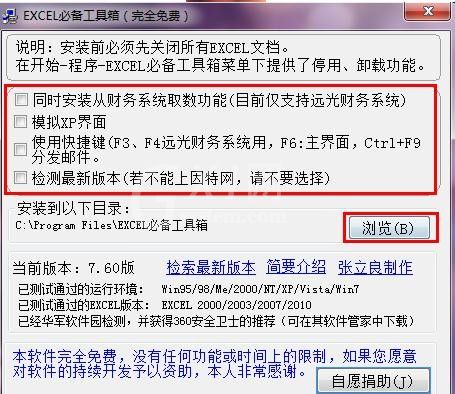
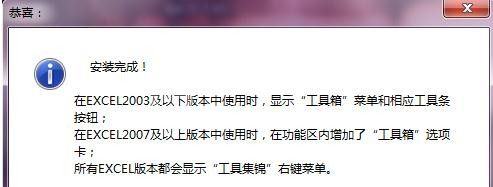
安装完毕后,会在excel2007界面上添加一个选项卡,名为“工具箱”:
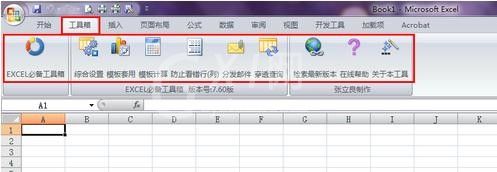
点击“工具箱,Excel必备工具箱”:

单击“汇总,文件合并”:
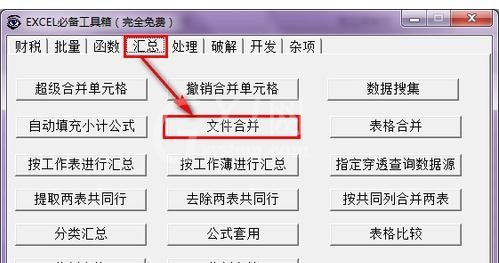
选择“合并每个Excel文件内的所有工作表”,“放在后面”之后,单击“确定”:
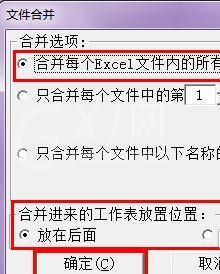
找到并选择要添加到当前Excel文件的Excel表格文件,然后单击“打开”:
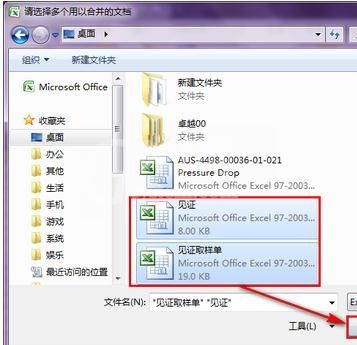
文件合并步骤7:根据需要调整文件插入到Excel工作簿中的先后位置,单击“确定”即可开始插入:
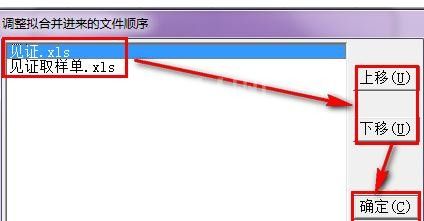
如图所示,即是已添加完成的新的Excel文件,保存当前文件即可。
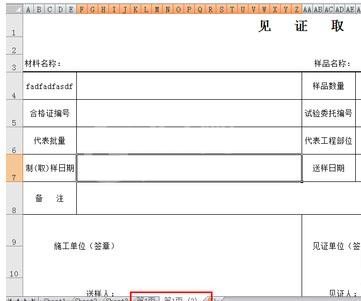
快来学习学习excel2007文件合并的操作步骤吧,一定会帮到大家的。



























